Configurer des modèles de listes de partenaires
Cette page décrit comment configurer les modèles de listes de partenaires, ainsi que comment travailler avec ILLiad et Reshare.
Pour voir des liens redirigeant vers des pages expliquant comment travailler avec des partenaires PEB, consultez Gérer des partenaires PEB.
- Gestionnaire des partenaires PEB
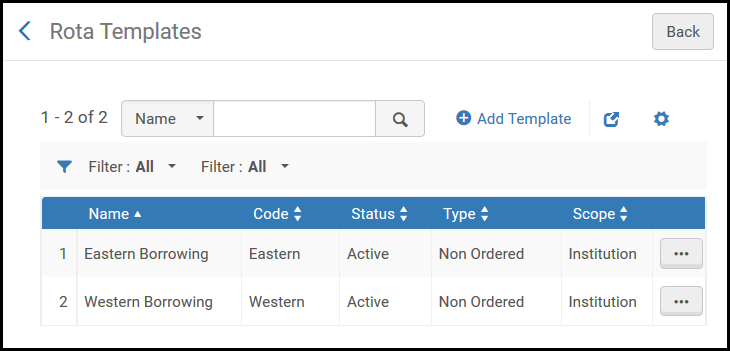
- Ajouter des modèles de listes de partenaires (voir Ajout de modèles de listes de partenaires)
- Modifier un modèle de listes de partenaires (sélectionnez Modifier dans la liste des actions possibles sur la ligne)
- Dupliquer un modèle de listes de partenaires (sélectionnez Dupliquer dans la liste des actions sur la ligne ; disponible uniquement lorsqu'une bibliothèque est sélectionnée dans le filtre Vous configurez sur la page Configuration des services aux usagers).
- Réorganiser les membres du modèle (sélectionnez Réorganiser les membres dans la liste des actions sur la ligne ; disponible pour les modèles organisés uniquement)
- Supprimer un modèle de listes de partenaires (sélectionnez Supprimer dans la liste des actions sur la ligne)
Ajouter des modèles de listes de partenaires
- Sur la page Modèles de listes de partenaires (Services aux usagers > Partage de ressource > Modèles de listes de partenaires), cliquez sur Ajouter un modèle. La page Informations Générales apparaît.
- Dans les champs Code et Nom, entrez des valeurs respectivement pour le code et le nom du modèle.
- Dans le champ Type , sélectionnez Non ordonné ou Ordonné.
- Cliquez sur Enregistrer et ajouter membres La page Membres du modèle apparait.
- Parcourez la liste de partenaires pour compléter le champ Partenaire (vous pouvez sélectionner plusieurs partenaires) et cliquez sur Ajouter des partenaires. Les partenaires sélectionnés apparaissent dans la table sur l'onglet Membres du modèle.
- Pour un modèle ordonné, modifiez l'ordre des partenaires de l'une des manières suivantes :
- Utilisez les flèches pour Déplacer vers le haut/Déplacer vers le bas pour spécifier la séquence exacte d'affichage des partenaires.
- Sélectionnez des partenaires et dans la liste déroulante en bas de la page, choisissez la position dans la liste où les partenaires sélectionnés doivent être déplacés. Cliquez sur Déplacer la sélection.
- Cliquez sur Enregistrer.
ILLiad, fournisseur en dernier recours
Intégrer Alma et ReShare
Alma vous permet de passer des demandes entrantes d'utilisateur à ReShare (Services aux usagers > Demandes PEB > Partenaires). Alma peut voir si la ressource se trouve sur le réseau ReShare sans que vos utilisateurs aient besoin de quitter le système de découverte qui leur est familier. Vos utilisateurs n'ont pas non plus besoin d'autoriser Alma à chercher la ressource dont ils ont besoin sur les différentes options PEB prises en charge par votre institution.
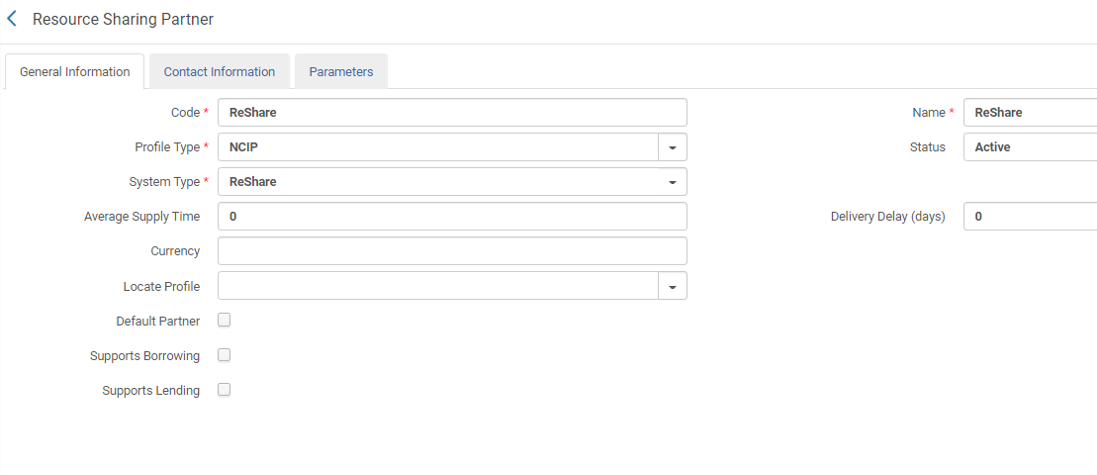
Saisissez les identifiants ReShare dans l'onglet Paramètres.


